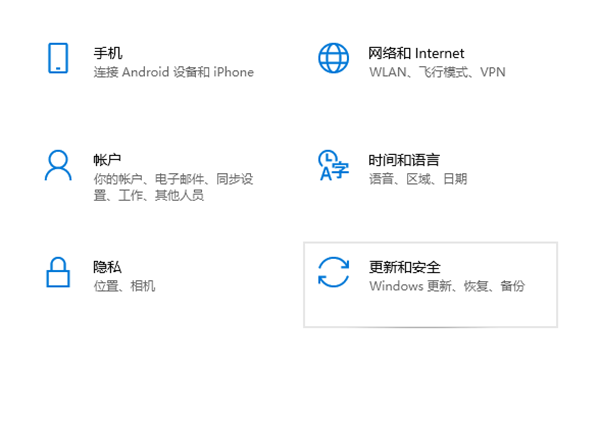一般情况下我们是直接通过桌上放着的台历中来查看周数,但有些台历中了没有周数显示,这个时候可能会到网上查了,而网上查还得花些时间。其实Outlook 日历中就有周数的显示功能。
- 软件名称:
- outlook邮件管理 2007 官方破解版
- 软件大小:
- 355.1MB
- 更新时间:
- 2014-08-18

一、设置显示周数
1、单击屏幕左下角任务栏左边的“开始”按钮,选择“所有程序”,在弹出的菜单上选择“Microsoft Office”:
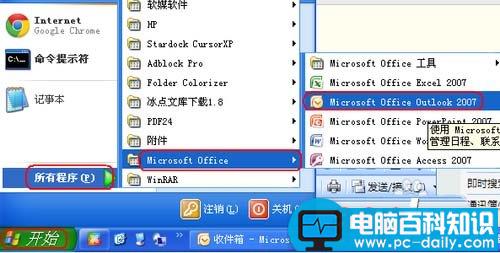
2、在弹出的选项中选择“Microsoft Office Outlook 2007”选项,打开Outlook 2007程序,如上图;启动Microsoft Office Outlook 2007后,单击菜单栏中的“工具”菜单,选择下拉菜单中的“选项”命令:
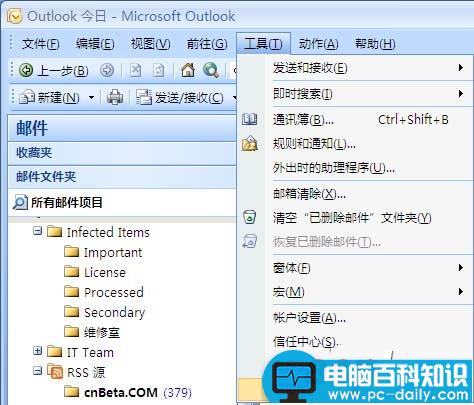
3、打开“选项”对话框。在“选项”对话框中选择“首选参数”选项卡;单击“首选项”选项卡中的“日历选项”按钮:
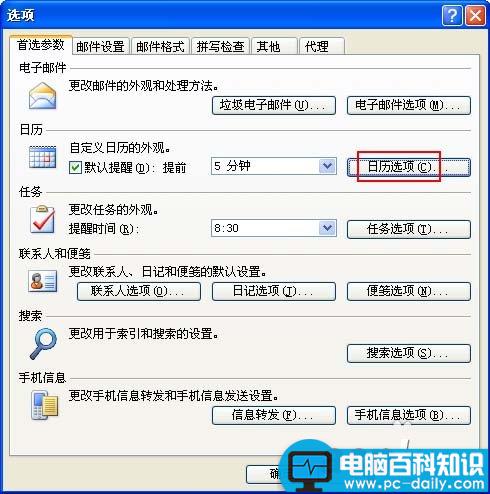
4、弹出的“日历选项”对话框,勾选上“在月视图和日期选择区中显示周数”:
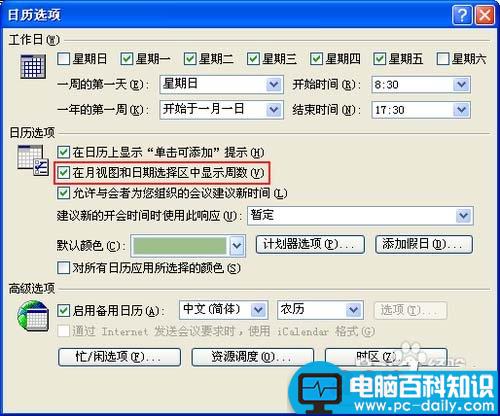
5、单击“确定”按钮,返回“选项”对话框;再次单击“确定”按钮,返回outlook主界面。
二、日历中查看周数
1、点击outlook左侧导航栏的“日历”标签,打开Outlook日历:
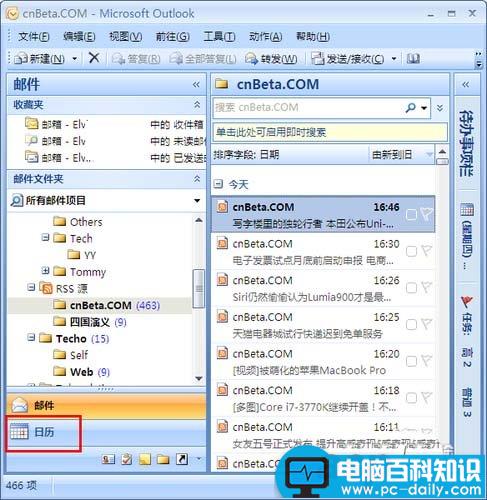
2、在日历窗口中,单击顶端切换按钮中的“月”按钮,将outlook日历切换到月视图:
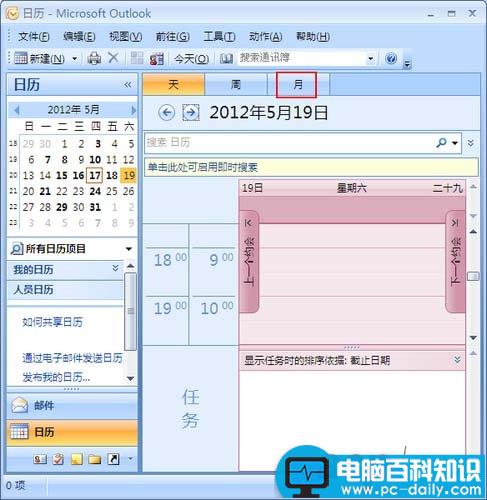
3、在日历的月视图中,左边的“日期选择区”和右边的月视图中最左侧都可以看到有周次显示了: